Το Spooler είναι ένα πρόγραμμα λογισμικού στα Microsoft Windows, Υπεύθυνος για τη διαχείριση όλων των εργασιών εκτύπωσης που αποστέλλονται στον εκτυπωτή ή στον διακομιστή εκτύπωσης.
Μερικές φορές, εάν η υπηρεσία ουρά έχει κολλήσει, ενδέχεται να λάβετεΣφάλμα 0x800706B9 – «Τα Windows δεν μπορούν να ξεκινήσουν την υπηρεσία ουράς στον τοπικό υπολογιστή.Σφάλμα 0x800706B9: Δεν υπάρχουν αρκετοί πόροι για την ολοκλήρωση αυτής της λειτουργίας. "
Η αιτία του σφάλματος ουράς εκτύπωσης 10x0b800706 σε υπολογιστές με Windows 9 μπορεί να είναι καταστροφή κλειδιού μητρώου ή τιμής, οποιοσδήποτε λόγος που ένα πρόγραμμα προστασίας από ιούς τρίτου κατασκευαστή ή ένα πρόγραμμα τείχους προστασίας εμποδίζει την εκκίνηση της ουράς εκτύπωσης.
Εδώ είναι μερικές λύσεις, σωστάWindows 10Αντιμετώπιση προβλημάτων σφαλμάτων ουράς εκτύπωσης-0x800706b9.
Περιεχόμενα
Σφάλμα εκτυπωτή 0x800706B9
Εάν αυτή είναι η πρώτη φορά που διαπιστώνετε ότι ο εκτυπωτής σταμάτησε να εκτυπώνει ή εμφανίζεται το σφάλμα ουράς εκτύπωσης 0x800706b9, συνιστούμε να επανεκκινήσετε την υπηρεσία ουράς εκτύπωσης σύμφωνα με τα ακόλουθα βήματα.
Επανεκκινήστε την ουρά
- Πατήστε το πλήκτρο Windows + R, πληκτρολογήστε services.msc και κάντε κλικ στο "OK",
- Αυτό θα ανοίξει την κονσόλα των υπηρεσιών των Windows, θα πραγματοποιήσει κύλιση προς τα κάτω και θα βρει την υπηρεσία Spooler,
- Κάντε δεξί κλικ στην υπηρεσία ουράς, επιλέξτε Διακοπή,
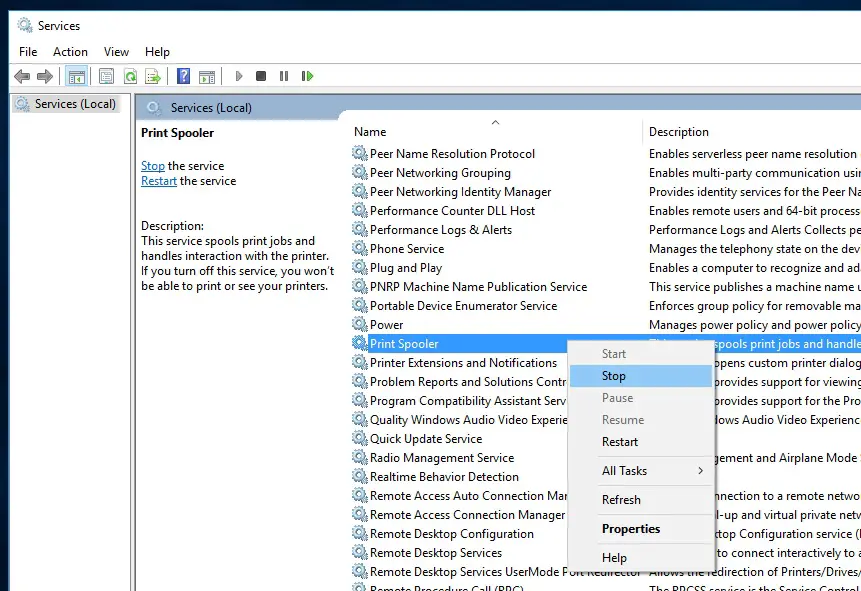
- Στη συνέχεια, πατήστε το πλήκτρο Windows + E για να ανοίξετε την Εξερεύνηση αρχείων και, στη συνέχεια, ανοίξτεΓ: Windowssystem32spoolPRINTERS, Κάντε κλικ στο Συνέχεια όταν ζητάτε άδεια,
- Τώρα, διαγράψτε όλα τα αρχεία και τους φακέλους στο φάκελο του εκτυπωτή (δείτε την εικόνα παρακάτω)
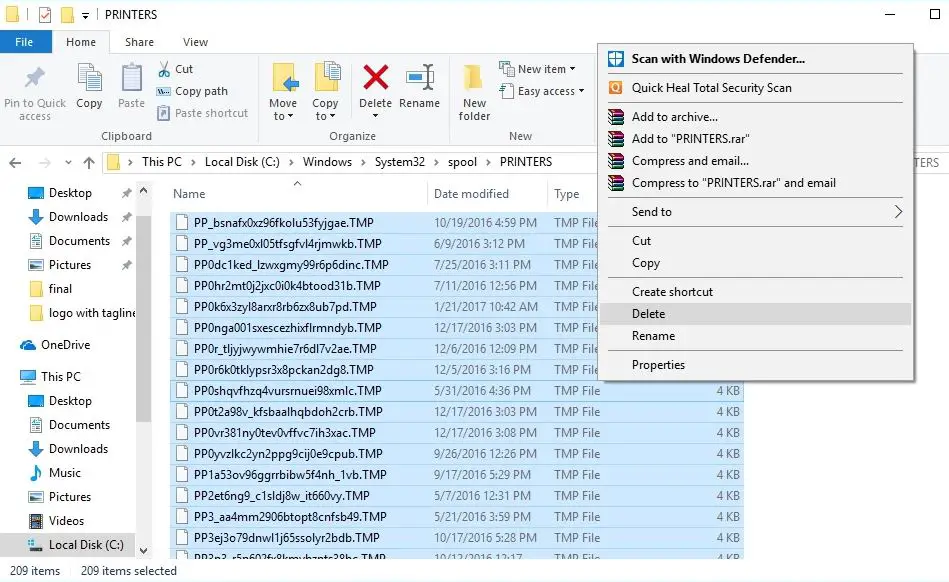
Με αυτόν τον τρόπο, επιστρέψτε στην υπηρεσία ουρά, (services.msc) κάντε δεξί κλικ για να βρείτε την υπηρεσία ουρά, αυτή τη φορά επιλέξτε "start".
Εάν προκαλεί δυσλειτουργία/αστοχία της υπηρεσίας ουράς, ακολουθήστε τα παραπάνω βήματα και, στη συνέχεια, διορθώστε το σφάλμα εκτυπωτή 0x800706B9.
Εκτελέστε το πρόγραμμα αντιμετώπισης προβλημάτων εκτυπωτή
Τα Windows 10 συνοδεύονται από πολλά ενσωματωμένα εργαλεία αντιμετώπισης προβλημάτων που χρησιμοποιούνται μόνο για την επίλυση προβλημάτων.Εκτελέστε ένα ειδικά καθορισμένο πρόγραμμα αντιμετώπισης προβλημάτων εκτυπωτή για να εντοπίσετε και να επιδιορθώσετε κοινά προβλήματα που σχετίζονται με τον εκτυπωτή.
Σημείωση: Όταν εκτελείτε το πρόγραμμα αντιμετώπισης προβλημάτων εκτυπωτή, βεβαιωθείτε ότι ο εκτυπωτής είναι συνδεδεμένος στον υπολογιστή και ενεργοποιημένος.
- Πατήστε το πλήκτρο Windows + I για να ανοίξετε την εφαρμογή "Ρυθμίσεις",
- Κάντε κλικ στην Ενημέρωση και ασφάλεια και, στη συνέχεια, αντιμετώπιση προβλημάτων,
- Κάντε κλικ στους άλλους συνδέσμους αντιμετώπισης προβλημάτων, (δείτε την εικόνα παρακάτω)
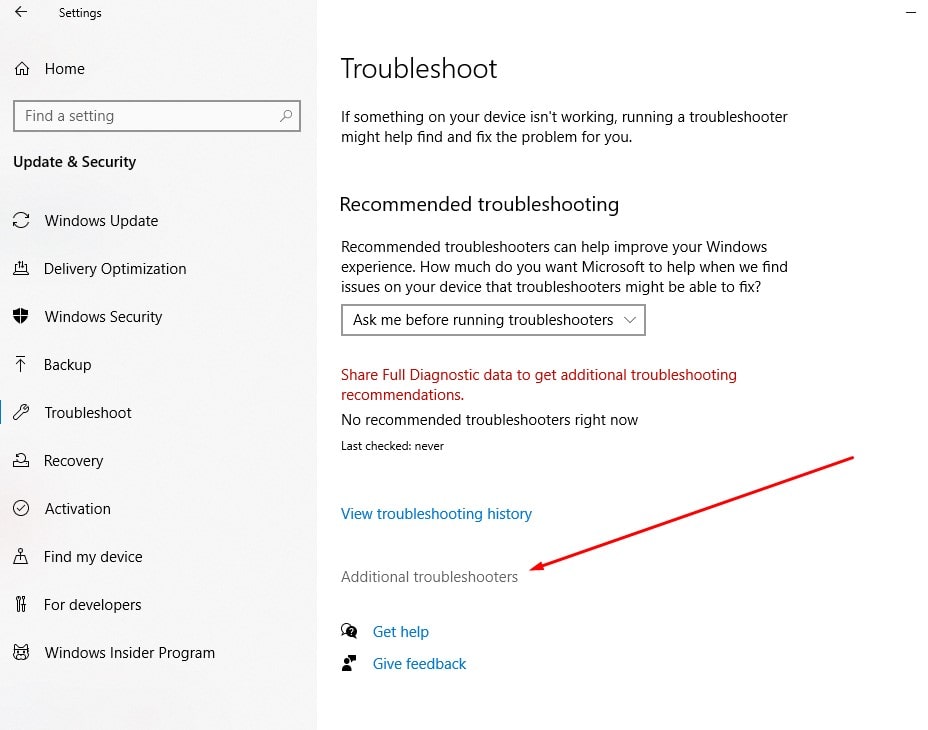
Στη συνέχεια, κάντε κλικ στην επιλογή "Εκτυπωτής" και, στη συνέχεια, κάντε κλικ στο κουμπί "Εκτέλεση του εργαλείου αντιμετώπισης προβλημάτων".
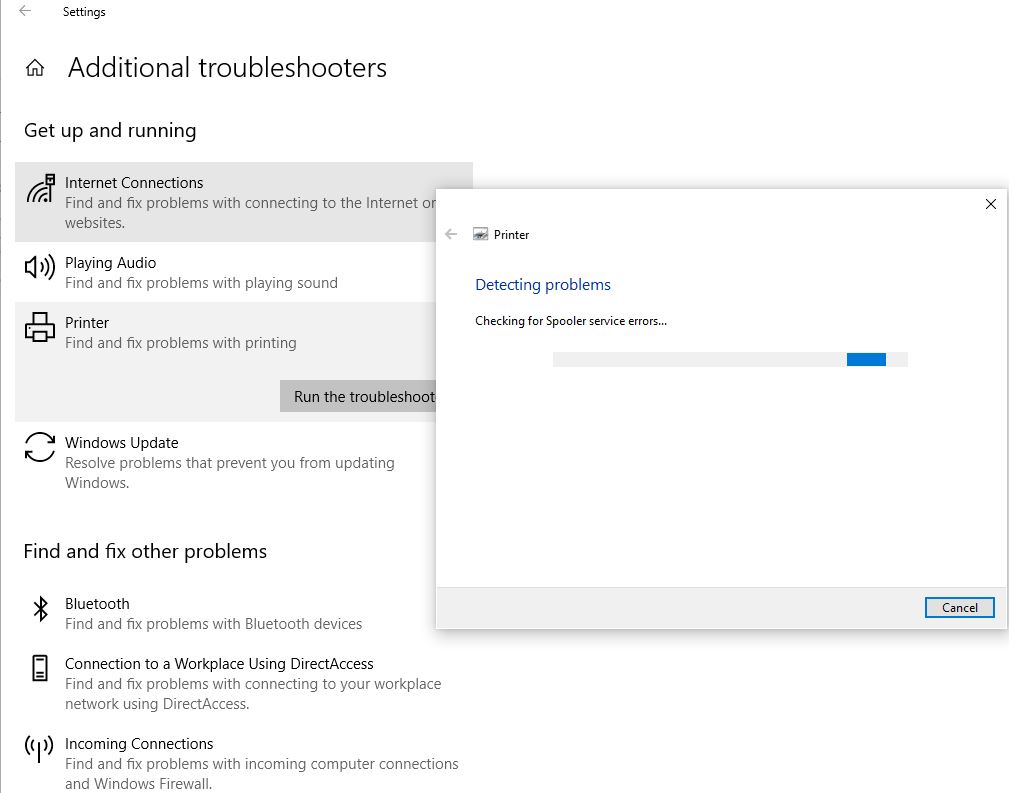
- Αυτό θα ξεκινήσει τη διάγνωση του προβλήματος, την αποτροπή της κανονικής λειτουργίας του εκτυπωτή των Windows, τον έλεγχο της υπηρεσίας ουράς εκτύπωσης, τον έλεγχο και τη διόρθωση προβλημάτων λογισμικού ή ορισμένων προβλημάτων που εμποδίζουν την εργασία.
- Όταν τελειώσετε, επανεκκινήστε τον υπολογιστή και ελέγξτε εάν δεν υπάρχουν άλλα σφάλματα ουράς εκτύπωσης 0x800706b9 στον υπολογιστή.
Επισκευή μητρώου
- Πατήστε το πλήκτρο Windows + R, πληκτρολογήστε regedit και κάντε κλικ στο OK για να ανοίξετε τον επεξεργαστή μητρώου,
- Πλοηγηθείτε στο HKEY_LOCAL_MACHINESYSTEMCcurrentControlSetServicesSpooler
- Εδώ, επιλέξτε το κουμπί "Spooler" στο αριστερό παράθυρο και, στη συνέχεια, βρείτε το κανάλι DependOnService στο δεξιό παράθυρο.
- Διπλό κλικDependOnServiceΣυμβολοσειρά και αλλάξτε την τιμή του διαγράφοντας το τμήμα HTTP και αφήνοντας μόνο το τμήμα RPCSS.
- Κλείστε τον επεξεργαστή μητρώου και επανεκκινήστε τον υπολογιστή.
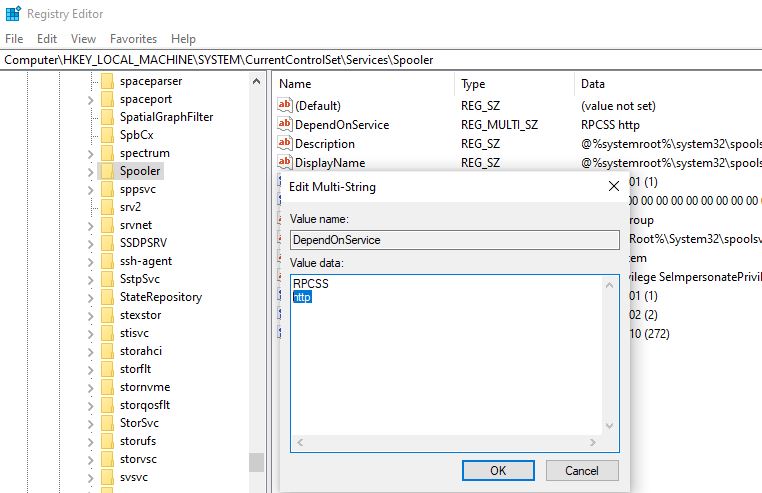
Ομοίως, μπορείτε να χρησιμοποιήσετε τη γραμμή εντολών για να επιτύχετε την ίδια λειτουργία, απλώς ανοίξτε τη γραμμή εντολών ως διαχειριστής, στη συνέχεια πληκτρολογήστε CMD /K SC CONFIG SPOOLER DEPEND = RPCSS και πατήστε Enter.
Ενημερώστε το πρόγραμμα οδήγησης του εκτυπωτή
Και πάλι, μπορεί να είναι ένα παλαιότερο, ξεπερασμένο πρόγραμμα οδήγησης εκτυπωτή που προκάλεσε το πρόβλημα. Ας ενημερώσουμε το τρέχον πρόγραμμα οδήγησης εκτυπωτή με την πιο πρόσφατη έκδοση.
- Χρησιμοποιήστε το devmgmt.msc για να ανοίξετε τη διαχείριση συσκευών,
- Αυτό θα εμφανίσει μια λίστα με όλα τα εγκατεστημένα προγράμματα οδήγησης συσκευών, θα αναπτύξει την ουρά του εκτυπωτή,
- Κάντε δεξί κλικ στον εκτυπωτή που προκαλεί το πρόβλημα και επιλέξτε Ενημέρωση προγράμματος οδήγησης,
- Κάντε κλικ στο Αυτόματη αναζήτηση για ενημερωμένο λογισμικό προγράμματος οδήγησης Επιλογές.
- Εάν υπάρχει νεότερη ενημέρωση, η Διαχείριση Συσκευών θα πραγματοποιήσει αυτόματη λήψη και εγκατάσταση του πακέτου λογισμικού, παρόμοια με το Windows Update χρησιμοποιώντας διακομιστές Microsoft.
Εναλλακτικά, μπορείτε απευθείας από τον ιστότοπο υποστήριξης του κατασκευαστήNVIDIA, AMD, IntelΚατεβάστε το πιο πρόσφατο πρόγραμμα οδήγησης γραφικών,Στη συνέχεια, ακολουθήστε τις οδηγίες του κατασκευαστή για να ολοκληρώσετε την εγκατάσταση.
Χρησιμοποιήστε άλλο λογαριασμό χρήστη για έλεγχο
Ένας κατεστραμμένος λογαριασμός χρήστη μπορεί να προκαλέσει προβλήματα, ας το ελέγξουμε με άλλον λογαριασμό χρήστη.
- Πατήστε το πλήκτρο Windows + I για να ανοίξετε τις "Ρυθμίσεις" και μετά κάντε κλικ στο "Λογαριασμοί".
- Κάντε κλικ στην καρτέλα Οικογένεια και άλλα στο αριστερό μενού και, στη συνέχεια, κάντε κλικ στην επιλογή Προσθήκη άλλων ατόμων σε αυτόν τον υπολογιστή στην περιοχή Άλλα.
- Κάντε κλικ στο Δεν έχω τα στοιχεία σύνδεσης αυτού του ατόμου στο κάτω μέρος.
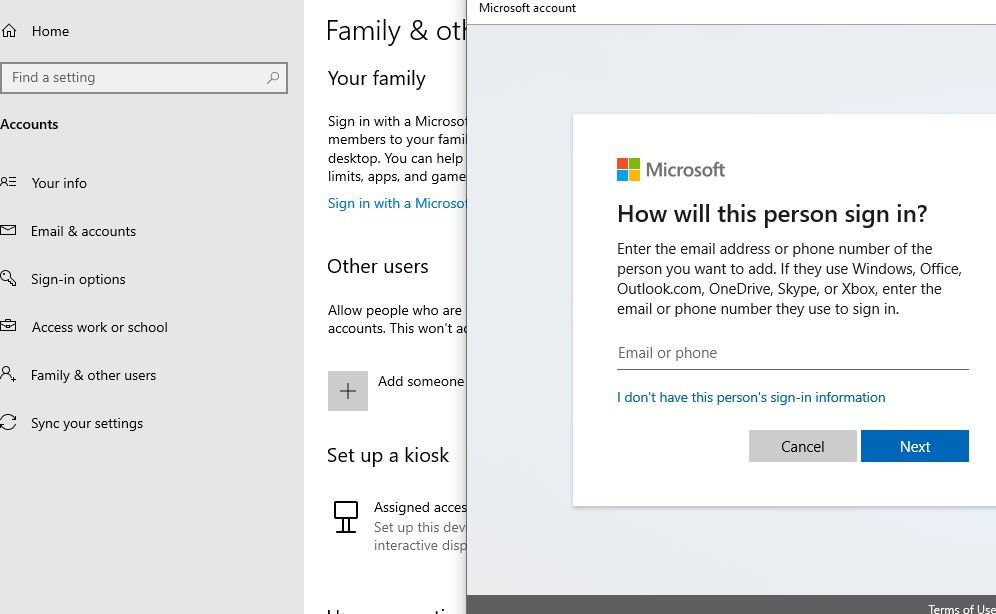
- Στο κάτω μέρος, επιλέξτε να προσθέσετε χρήστες που δεν έχουν λογαριασμό Microsoft.
- Τώρα, πληκτρολογήστε το όνομα χρήστη και τον κωδικό πρόσβασης του νέου λογαριασμού και κάντε κλικ στο "Επόμενο".
Με αυτόν τον τρόπο, αποσυνδεθείτε από τον τρέχοντα χρήστη και συνδεθείτε στον νέο λογαριασμό χρήστη για να δείτε εάν ο εκτυπωτής λειτουργεί σωστά.
Επιπλέον, η πηγή του προβλήματος μπορεί να είναι ένα πρόγραμμα προστασίας συστήματος τρίτου κατασκευαστή, να απενεργοποιήσετε προσωρινά το πρόγραμμα προστασίας από ιούς, το λογισμικό προστασίας από κακόβουλο λογισμικό ή το τείχος προστασίας στον υπολογιστή και ελέγξτε αν βοηθάει.

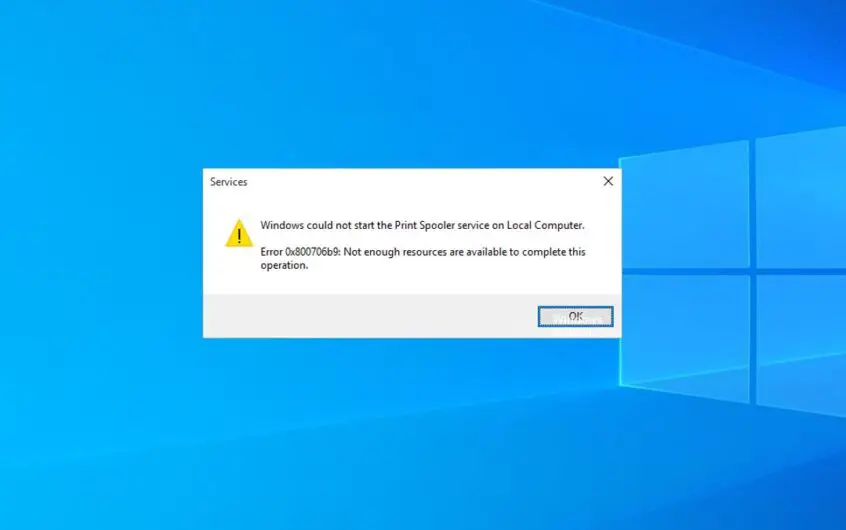




![[Διορθώθηκε] Το Microsoft Store δεν μπορεί να κατεβάσει εφαρμογές και παιχνίδια](https://oktechmasters.org/wp-content/uploads/2022/03/30606-Fix-Cant-Download-from-Microsoft-Store.jpg)
![[Διορθώθηκε] Το Microsoft Store δεν μπορεί να πραγματοποιήσει λήψη και εγκατάσταση εφαρμογών](https://oktechmasters.org/wp-content/uploads/2022/03/30555-Fix-Microsoft-Store-Not-Installing-Apps.jpg)
